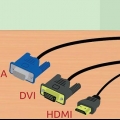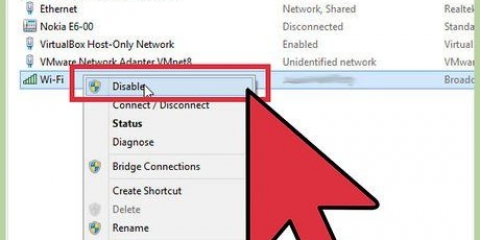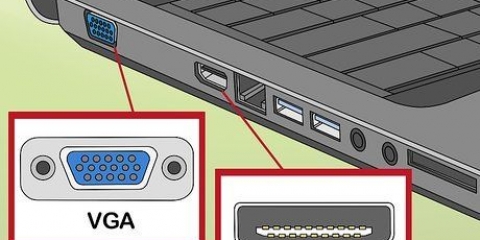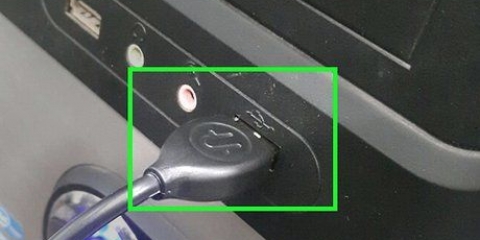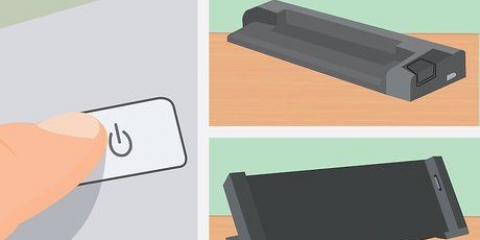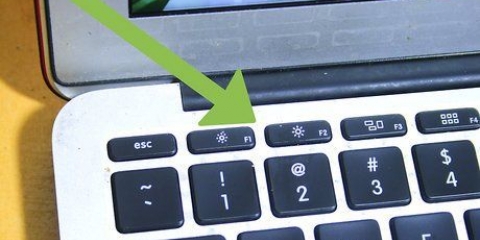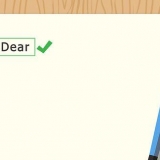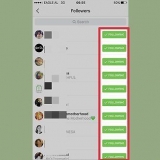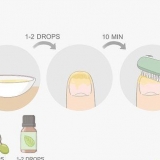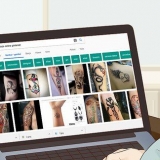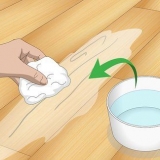HDMI – Ce port ressemble à un port USB plus large, avec des encoches des deux côtés. C`est la prise la plus courante pour les moniteurs et consoles modernes. DVI – Cette prise à 24 broches est également largement utilisée pour les moniteurs. Il n`est pas utilisé pour les consoles. Heureusement, des adaptateurs sont disponibles. VGA - C`est l`ancienne norme pour les moniteurs. La prise à 15 broches est généralement bleue. La plupart des nouveaux moniteurs n`ont pas cette prise. Les consoles ne prennent pas en charge le VGA, mais vous pouvez obtenir un adaptateur pour cela.
PS4, Xbox One, PS3, Xbox 360, Wii U – Toutes ces consoles prennent en charge HDMI. La seule exception est la première version de la Xbox 360. Certaines de ces consoles prennent également en charge les câbles de composants. Wii, PS2, Xbox, GameCube, Nintendo 64, PS1, Super Nintendo, Genesis – Toutes ces consoles prennent en charge les câbles composites. La Wii, la PS2 et la Xbox prennent également en charge les câbles composants et la S-Vidéo, mais vous aurez du mal à trouver un moniteur qui le fasse. Les anciennes consoles prennent également en charge le RF (câble coaxial), qui est pratiquement inexistant avec les moniteurs.
Les consoles plus récentes comme la PS4 peuvent uniquement prendre en charge la sortie audio numérique/optique si vous n`utilisez pas HDMI pour l`audio, ce qui signifie que vous aurez besoin d`un adaptateur pour connecter les haut-parleurs. Si vous avez une PS4 et des écouteurs, vous pouvez brancher des écouteurs directement sur votre contrôleur, ce qui signifie qu`aucun adaptateur ou câble supplémentaire n`est requis.

Les câbles HDMI fonctionnent de la même manière pour tous les appareils prenant en charge HDMI. Les types de connexion plus anciens nécessitent un câble avec une connexion à votre console spécifique. Par exemple, vous pouvez utiliser le même câble HDMI pour votre Xbox 360 et votre PS3, mais si vous vous connectez avec des câbles composants, vous aurez besoin de câbles spécifiques à la console. Si votre console n`a qu`un port HDMI et que votre moniteur ou écran ne prend en charge que le DVI, vous pouvez obtenir un convertisseur HDMI vers DVI ou utiliser un câble spécial. 







Connecter une console de jeux à un écran d'ordinateur
Teneur
Si vous souhaitez jouer à vos jeux sur console mais que vous n`avez pas de téléviseur, vous pouvez utiliser un écran d`ordinateur à la place. Les écrans d`ordinateur sont souvent moins chers que les téléviseurs, et de nombreuses personnes ont encore un vieux moniteur qui traîne et qui peut être utilisé pour jouer à d`anciens jeux. Cela demande un peu de travail supplémentaire et quelques convertisseurs, mais vous pouvez connecter presque n`importe quelle console à un écran d`ordinateur.
Pas
Partie 1 sur 3: Trouver le bon équipement

1. Assurez-vous d`avoir le bon moniteur pour cette tâche. Si vous avez accès à plusieurs moniteurs, vous voudrez peut-être y réfléchir à deux fois et décider lequel offre la meilleure expérience de jeu pour votre console. Chaque console a des exigences différentes pour un moniteur. Si vous voulez faire l`expérience d`un jeu tel qu`il est censé être joué, essayez d`obtenir le meilleur moniteur.
- Vous obtenez la meilleure image pour les nouvelles consoles telles que la PS4 ou la Xbox One avec un moniteur haute définition (HD) 1080p. La connexion d`une console HD à un tube cathodique (tube image) entraînera une image floue.
- Les anciennes consoles qui n`ont pas d`image HD donneront en fait une meilleure image sur les anciens moniteurs CRT. L`utilisation d`un tube cathodique pour un système comme une NES ou Sega Genesis vous donnera une image beaucoup plus précise. Outre la qualité de l`image, vous aurez également plus de contrôle sur le jeu. Cela est dû au taux de rafraîchissement élevé du moniteur CRT. Le taux de rafraîchissement ou fréquence de rafraîchissement est la vitesse à laquelle le moniteur rafraîchit l`image à l`écran. La connexion d`une ancienne console à un moniteur HD peut entraîner un mauvais contrôle en raison du taux de rafraîchissement lent. L`image sera également étirée.

2. Vérifiez les ports possibles sur votre moniteur. C`est la chose la plus importante que vous devez savoir avant de connecter la console. La plupart des moniteurs modernes prennent en charge HDMI et DVI. Certains supportent toujours le VGA. Les moniteurs plus anciens peuvent n`avoir que VGA et DVI, ou seulement VGA. Très peu de moniteurs prennent en charge une connexion composite (RCA), ce que de nombreuses consoles plus anciennes utilisent. La plupart des consoles modernes peuvent être connectées via HDMI. La plupart des moniteurs ont des ports à l`arrière. Les moniteurs bon marché n`ont souvent qu`un seul port pour la connexion. Les moniteurs plus anciens peuvent avoir un câble non amovible.

3. Vérifiez les sorties vidéo de votre console de jeu. Chaque console peut avoir une méthode différente de connexion d`un écran. HDMI est la méthode la plus récente tandis que les plus anciennes sont RCA et RF.

4. Assurez-vous d`avoir des haut-parleurs ou des écouteurs, ainsi qu`un convertisseur audio. Si votre moniteur est équipé de haut-parleurs, vous pourrez peut-être entendre le son de votre console via les haut-parleurs du moniteur. Cependant, la plupart des écrans n`ont pas de haut-parleurs, vous aurez donc besoin de quelque chose pour lire le son de la console. Vous aurez besoin d`un convertisseur ou d`un amplificateur pour connecter la sortie audio de votre console à des haut-parleurs ou à un casque. Si vous vous connectez via HDMI, vous aurez besoin d`un câble audio séparé, car HDMI ne peut pas être connecté aux haut-parleurs.

5. Recherchez un convertisseur vidéo pour les consoles sans HDMI. Vous avez besoin de quelque chose pour convertir HDMI en DVI pour pouvoir connecter une ancienne console à un nouvel écran. De nombreux adaptateurs différents sont disponibles. Vous pouvez obtenir des adaptateurs prenant en charge plusieurs consoles héritées avec une seule sortie HDMI ou DVI sur votre écran.
Certains adaptateurs vidéo prennent également en charge les connexions audio.

6. Achetez le bon câble (si nécessaire). La plupart des consoles sont livrées avec un seul câble vidéo. Une PS3 peut être livrée avec un câble composite, mais elle prend en charge HDMI. Obtenez le câble dont vous avez besoin pour la connexion la plus simple et la meilleure à votre écran.
Partie 2 sur 3: Connexion à la console

1. Connectez un câble HDMI à la console et au moniteur. Si vous utilisez HDMI, il est très facile de connecter votre console. Branchez une extrémité du câble HDMI dans votre console et l`autre dans votre moniteur.
- Veuillez vous référer à la section suivante après la connexion pour que le son fonctionne.

2. Connectez le câble vidéo de votre console à l`onduleur. La plupart des consoles plus anciennes devront être connectées à un moniteur via un adaptateur. Branchez les connecteurs dans les ports de l`onduleur avec les mêmes couleurs. Assurez-vous que les fiches du câble de la console vont toutes dans le même groupe d`ENTRÉE de l`onduleur.
De nombreux adaptateurs ont une double connexion à votre ordinateur. Cela permet de basculer entre l`image de votre console et celle de votre ordinateur. Si l`adaptateur le prend en charge, assurez-vous de connecter le convertisseur à la sortie graphique de votre ordinateur.

3. Connectez l`onduleur à votre moniteur. Connectez le moniteur avec un câble HDMI, DVI ou VGA (selon l`onduleur) au port OUTPUT ou MONITOR de l`onduleur. Assurez-vous que le moniteur est éteint lors de la connexion d`un câble VGA.

4. Sélectionnez la bonne entrée. Sélectionnez la bonne entrée pour voir l`image de votre console. Si vous n`avez qu`une seule entrée, vous devriez pouvoir voir la console tant que le moniteur et la console sont allumés.
Partie 3 sur 3: Obtenir du son

1. Connectez un câble audio séparé pour les connexions HDMI. Le câble audio sera probablement spécifique à la console. Vous pouvez utiliser un câble composite ou composant pour transférer le signal audio sur une connexion HDMI. Les consoles plus récentes peuvent prendre en charge une connexion audio optique séparée.

2. Connectez le câble audio à l`adaptateur. La plupart des onduleurs ont une entrée et une sortie. Connectez les deux câbles audio (rouge et blanc) aux entrées correspondantes de l`onduleur.

3. Connectez vos haut-parleurs ou votre casque à la sortie de l`onduleur. Assurez-vous de faire correspondre la couleur des fiches des haut-parleurs avec celle des sorties du convertisseur lors de la connexion des haut-parleurs de l`ordinateur. Si vous branchez un casque, utilisez la prise verte sur l`onduleur. Certains adaptateurs n`ont qu`une seule sortie, auquel cas vous n`avez qu`à y connecter les haut-parleurs ou le casque.

4. Réglez la sortie audio de votre console (connexions HDMI). Vous devrez ajuster les paramètres de votre console pour que le son de la sortie passe par le câble audio au lieu du câble HDMI.
Le processus de modification de la sortie audio de votre console dépend de la console. En général, vous pouvez trouver cette option dans les paramètres sonores du menu des paramètres de votre console.
Articles sur le sujet "Connecter une console de jeux à un écran d'ordinateur"
Оцените, пожалуйста статью
Similaire
Populaire